마케팅 차트 및 다이어그램 템플릿을 사용하여 프로세스 모델링, 벤치마킹, 시뮬레이션 및 개선, 경로 라우팅, 시간 및 비용 분석, 활동 기반 비용 분석, 제품 포트폴리오, scope 및 마케팅 조합, 제품 수명 및 채택 주기, 시장 및 리소스 분석 및 가격 책정 매트릭스를 위한 드로잉을 만듭니다.
마케팅 차트 및 다이어그램 템플릿에서 다음 도면을 작성할 수 있습니다.
참고: 마케팅 차트 및 다이어그램 드로잉은 비즈니스 범주에서 사용할 수 있습니다.
원 스포크 그리기 만들기
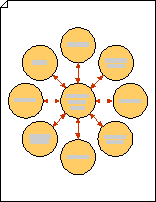
-
셰이프 창의 마케팅 다이어그램에서 원 스포크 다이어그램 셰이프를 드로잉 페이지로 끕니다. 원하는 외부 원 수를 선택한 다음 확인을 클릭합니다.
팁: 나중에 외부 원을 추가하거나 삭제하려면 원 스포크 다이어그램을 마우스 오른쪽 단추로 클릭하고 원 수 설정을 클릭한 다음 다른 원 수를 선택합니다.
-
필요에 따라 선택 핸들을 끌어 원 스포크 다이어그램의 크기를 조정합니다.
-
중앙에서 노란색 컨트롤 핸들을 끌어 외부 원의 위치를 변경합니다.
-
원에 텍스트를 추가하려면 개별 원을 선택하고 마우스 오른쪽 단추를 클릭하고 텍스트 편집을 선택한 다음 텍스트를 입력합니다.
시장 분석 드로잉 만들기
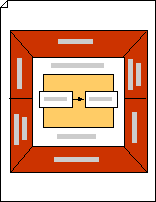
-
셰이프 창의 마케팅 다이어그램에서 시장 분석 셰이프를 드로잉 페이지로 끕니다.
-
셰이프의 크기를 조정하려면 선택 핸들을 끕니다.
-
시장 분석 셰이프의 영역에 텍스트를 추가하려면 도형을 선택하고 마우스 오른쪽 단추로 클릭하고 텍스트 편집을 선택한 다음 텍스트를 입력합니다.
참고 사항:
-
시장 분석 셰이프의 내부 경계에 추가된 텍스트는 가운데 사각형 뒤에 숨겨질 수 있습니다. 텍스트 블록 도구

-
시장 분석 셰이프의 가운데 사각형을 사용하여 프로세스를 나타내는 사각형 및 화살표와 같은 그래픽 요소를 표시할 수도 있습니다.
-
마케팅 조합 그리기 만들기
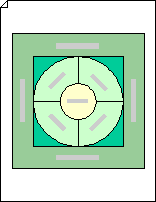
-
셰이프 창의 마케팅 다이어그램에서 마케팅 조합 셰이프를 드로잉 페이지로 끌어다 놓습니다. 선택 핸들을 끌어 셰이프 크기를 조정합니다.
-
텍스트를 바꾸려면 도형을 선택한 다음 마우스 오른쪽 단추를 클릭하고 텍스트 편집을 선택한 다음 텍스트를 입력합니다.
-
도형의 색을 변경하려면 도형을 선택한 다음 마우스 오른쪽 단추를 클릭하고 도형 서식을 선택합니다. 도형 서식 창에서 채우기를 확장하고 색을 선택합니다.
팁: 다이어그램에 사각형 및 사각형과 같은 다른 셰이프를 추가한 다음 다른 색과 텍스트를 사용하여 레이어를 만들어 마케팅 조합 다이어그램에 추가 정보를 추가할 수 있습니다.
행렬 만들기
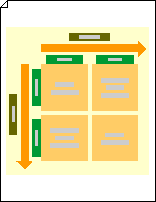
-
셰이프 창의 마케팅 다이어그램에서 행렬 셰이프를 드로잉 페이지로 끕니다. 필요에 따라 셰이프의 모서리 선택 핸들을 끌어 크기를 조정합니다.
-
행렬에 텍스트를 추가하려면 사각형 또는 레이블을 선택한 다음 마우스 오른쪽 단추를 클릭하고 텍스트 편집을 선택합니다. 그런 다음 를 입력하여 기존 텍스트를 대체합니다.
피라미드 드로잉 만들기
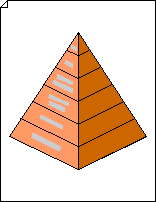
-
셰이프 창의 마케팅 다이어그램에서 삼각형 또는 3차원 피라미드 도형을 드로잉 페이지로 끕니다. 원하는 수준 수를 선택한 다음 확인을 클릭합니다.
-
삼각형 또는 피라미드의 크기를 조정하려면 선택 핸들을 끕니다.
-
삼각형 또는 피라미드에 텍스트를 추가하려면 마우스 오른쪽 단추를 클릭하고 텍스트 편집을 선택한 다음 원하는 텍스트를 입력합니다.
-
제목을 추가하려면 테두리 및 제목에서 제목 블록 도형을 페이지로 끌어옵니다. 셰이프를 선택한 상태에서 제목을 입력합니다.
참고 사항:
-
삼각형을 만든 경우 바로 가기 메뉴(즉, 삼각형을 마우스 오른쪽 단추로 클릭)를 사용하여 수준 수를 변경하고, 수준 사이에 공간을 추가하고, 3차원에서 2차원 모양으로 전환합니다.
-
피라미드 색을 변경하려면 3D 피라미드 모양을 마우스 오른쪽 단추로 클릭한 다음 피라미드 색 설정을 클릭합니다. 원하는 색을 선택한 다음 확인을 클릭합니다.










